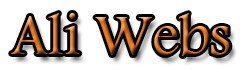مقدمة:
بسبب المشاكل التى كانت تقابل الاشارة مع التقنيات السابقة وايضا بسبب زيادة عدد المستخدمين كان لابد من ايجاد طريقة لمحاولة التغلب او التقليل من هذه المشاكل كما انه هناك احتياج شديد لزيادة معدل نقل البيانات فى ظل هذا التطور الرهيب فى عالم الاتصالات وبداية الاعتماد عليه فى نقل القنوات الفضائية والانترنت , ولذلك بعد تفكير اكتشف العلماء والمهندسين انه اذا تعامد اشاراتينفانهما سيكون أبعد مايمكن عن بعضهما البعض ولذلك تم السماح بتقاطع وليس تداخل الاشاراتين sub-carriers وبالتالى سيكونا متعامدين اذا كان حاصل ضرب تكاملهما مساويا للصفر .
لقد استخدمت تقنية OFDM في السابق في نقل المعلومات على قنوات FM، وفي البث الإذاعيالرقمي (AB)، والبث التلفزيوني الرقمي المحلي (DVB-T) وأيضاً على خطوط ADSL. اما الآن فهى تستخدم على نطاق واسع خاصة فى انظمة الاتصالات الخلوية والاسلكية خاصة الجيل الرابع منهما مثل LTE & WiMAX .
لماذا نستخدم OFDM ؟
- ظاهرة Multipath كانت تسبب التداخل وتم حلول هذه الظاهرة بإستخدام احد الحلول التقليدية Channel Equalization يتم وضعه عند المستقبل.
- ولكن وجد ان استخدام النظام معقد نسبا وغالي الى حد ما.
تقنية OFMD:
- طريقة بسيطة للتعامل مع Multipath.
- خوارزميات معالجة الإشارات الرقمية ((Digital signal processing المستخدمة بسيطة نسبيا.
- وفرت لدينا فصل كبير ما بين sub-carriersببعضها وبالتالي منعت حدوث تداخل ما بين signalsببعضها.
- وفرت لدينا sub-carriers المتعامدة مع بعضها وبالتالي زودت من فعالية Bandwidth.
- وفرت لنا استخدام اكثر من Modulators
مبادئ OFDM:
- تستخدم على نطاق واسع wireless communictaion.
- فصل high rate data stream الى عدة low rate data stream ويتم ارسالهم جميعا مرا واحدة عبر اكثر من carriers.
- كل 2 subcarriers متعامدين يتم عمل لهم separately modulated
- frequency band يتم تقسيمها عدد من subchannels تسمى عملية (multi-carrier modulation)
- يتم استخدام في عملية الارسال (IFFT (Inverse Fast Fourier Transform
- وعند المستقبل يستخدم (FFT (Fast Fourier Transform
Source Encoder/Decoder:
Encoder:
- هذه العملية تتم في طرف المرسل
- أي data سواء كانت صورة او صوت او نص يتم تحويلها الى binary data bits.
- هذه bits يتم اضافة لها مجموعة من zeros حيث انها تكون شكل ال symbol المراد ارساله
Decoder:
هذه العملة تتم عند المستقبل حيث انها تستخلص bits ويتم استعادة البيانات الى شكلها الاصلي
Channel Encoder/Decoder :
Encoder
- يستخدم في عمل تشفير للData
- يوجد العديد من الاكواد المستخدمة مثل :RCPC(Rate Compatible Punctured Convolution)
- تختلف channel rates يوجد منها
- 1/3 حيث من كل 3bits :نستخدم بت واحد data و 2 protection
- 1/2 حيث نستخدم 2bits :بت واحد data وبت واحد protection
- 2/3 حيث نستخدم 3bits: 2 data و 1 protection
Decoder
يستعمل في المستقبل ويستعمل لاستعادة Data على شكلها الاصلي
OFDM Modulation
- كل symbol يتكون من مجموعة من serial bits يتم ادخالها الى serial to parallel converter وهو عبارة عن register له مدخل واحد ومجموعة من المخارج orthogonal carriers (الناقلات المتعامدة)
- ويتم التعامل مع carriers باستخدام احد modulation المتعارف بها مثل PSK
IFFT & FFT:
(IFFT (Inverse Fast Fourier Transform
- تحدث عند المرسل
- الغرض منها تحويل data من frequency domain الى time domain
- ثم يتم ارسالها الى channel
(FFT (Fast Fourier Transform
- تحدث عن المستقبل
- الغرض منها هو العمليه العكسية تحويل data من time domain الى frequency domain واسترجاع data في شكلها الاصلي
Guard Band:
- بعد عملية IFFT , يتم اضافة Guard band
- تضاف Guard band الى بداية كل symbol
- ويشترط ان يكون مدة Guard Band>channel maximum delay حتى لا يحدث تداخل عمليه التداخل (ISI)
OFDM Block Diagram: